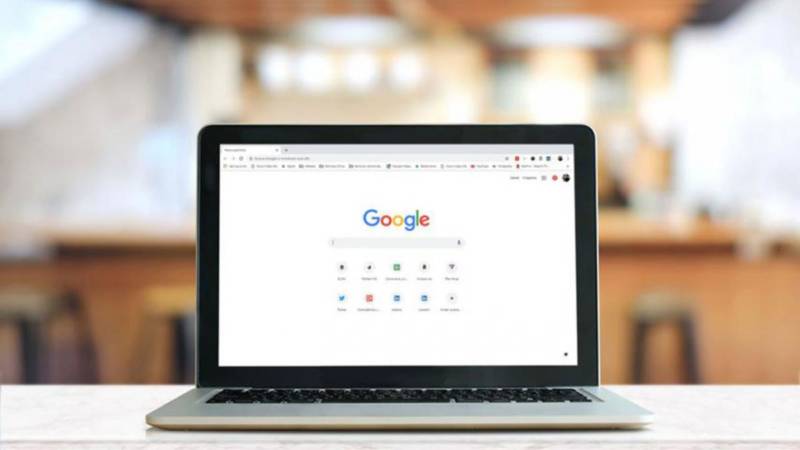O Google Chrome é um navegador utilizado no mundo todo, mas tem algo extremamente irritante, e qualquer usuário desse software pode confirmar isso: o exagerado consumo de recursos de hardware da imensa maioria dos computadores disponíveis no mercado.
Eu mesmo tenho um computador teoricamente mais potente pensando no desempenho com o Chrome (também). É claro que tenho outros softwares exigentes no computador, mas como deixo várias abas abertas no notebook, é natural que o hardware precisa ser mais potente, para que o funcionamento com o navegador do Google seja pleno.
Não posso dizer que as coisas não melhoraram nos últimos anos neste aspecto. Afinal de contas, o Chrome OS está rodando muito bem em alguns Chromebooks mais recentes, e o próprio Google Chrome para Windows 10 voltou a ser o meu navegador principal (muito mais por uma questão de compatibilidade, já que Edge e Brave estão mandando muito bem).
Mesmo assim, ainda existem vários equipamentos com recursos de hardware mais modestos que estão sofrendo nas mãos do navegador da gigante de Mountain View, e acabam com o desempenho prejudicado para as tarefas diárias. E neste post, quero oferecer uma ajuda para tentar resolver este problema na maioria dos casos.
A lentidão que alguns notebooks recebe, além do exagerado consumo de bateria, podem ser por culpa de alguns aplicativos instalados no Chrome que estão devorando recursos. Se isso está acontecendo com você, a melhor resposta para os seus problemas é: Software Reporter Tool.
Por que o Software Reporter Tool está ferrando com o Chrome?
O Software Reporter Tool é uma ferramenta de escaneamento que está integrada no Chrome. A principal função desse software é executar uma análise automática semanal e em segundo plano do navegador, informando os resultados para o Google.
Ele procura por softwares que são considerados desnecessários e que podem interferir com a boa experiência do usuário com o Chrome, eliminando qualquer aplicativo que possa vir a interferir com o bom desempenho do navegador, deixando o mesmo mais rápido e ágil.
Se você detectar essa lentidão no seu Google Chrome, o problema pode estar no Software Reporter Tool. A ferramenta que poderia ajudar a deixar o seu navegador mais rápido é a mesma que pode falhar na hora da revisão semanal, o que pode chegar a ocupar 30% de sua CPU, entregando assim a lentidão nos computadores menos potentes.
E isso é grave.
Como desativar o Software Reporter Tool no Google Chrome
A boa notícia é que o Google permite que você desative o Software Reporter Tool no Chrome para devolver a fluidez ao seu sistema operacional. Basta seguir os passos abaixo:
1) Cole isso na barra de pesquisa do Windows (% appdata%). Isso permitirá que você abra a pasta AppData, que normalmente está oculta para maior proteção, É aqui onde podemos mudar algumas coisas sobre os aplicativos que instalamos.
2) Dentro do AppData, você verá várias pastas. A que nos interessa é a Local. Dentro dela, você deve procurar a pasta Google.
3) Em Google, você encontrará a pasta SwReporter. Clique com o botão direito sobre esta pasta e selecione Propriedades no menu.
4) Encontre a guia Segurança e selecione Avançado.
5) Clique em Alterar permissões.
6) Clique na opção Desativar herança.
7) Depois, clique na opção Remover todas as permissões herdadas deste objeto na janela pop-up. Então, todas as permissões herdadas serão removidas.
8) Finalmente, selecione Aplicar e pressione o botão OK.
Pronto. Isso fará com que o Software Reporter Tool fique desativado e inativo no Google Chrome, devolvendo a fluidez ao navegador e ao sistema operacional como um todo. O procedimento é altamente recomendado para os usuários de computadores mais antigos ou com um hardware mais limitado. Pode não resolver, mas ajuda em um sentido bem amplo.